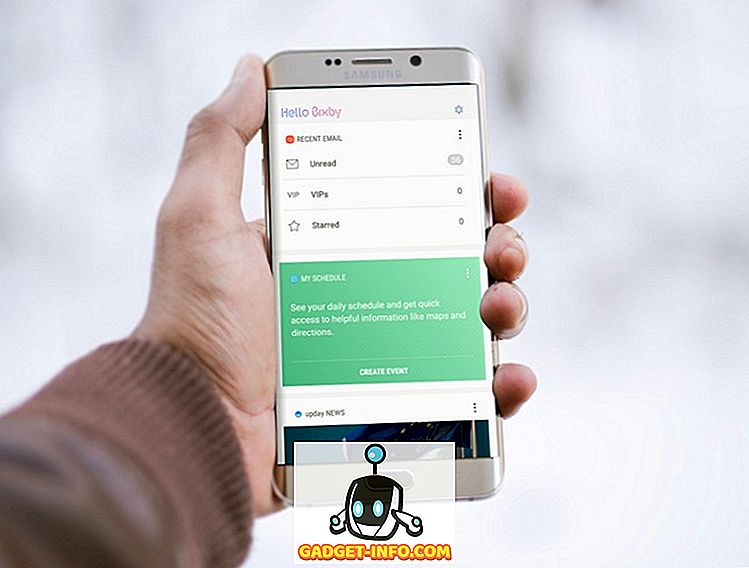การดึงข้อมูลล่วงหน้าเป็นคุณลักษณะที่นำมาใช้ใน Windows XP และยังคงใช้ใน Windows 10 ซึ่งเก็บข้อมูลเฉพาะเกี่ยวกับแอปพลิเคชันที่คุณเรียกใช้เพื่อช่วยให้เริ่มทำงานได้เร็วขึ้น การดึงข้อมูลล่วงหน้าเป็นอัลกอริธึมที่ช่วยให้คาดว่าจะพลาดแคช (ครั้งเมื่อ Windows ร้องขอข้อมูลที่ไม่ได้เก็บไว้ในแคชดิสก์) และเก็บข้อมูลนั้นไว้ในฮาร์ดดิสก์เพื่อการเรียกคืน
Superfetch เป็นคุณสมบัติที่พยายามกำหนดแอพพลิเคชั่นที่คุณจะเรียกใช้จากนั้นโหลดไฟล์และข้อมูลที่จำเป็นทั้งหมดลงในหน่วยความจำ คุณสมบัติทั้งสองนี้ต้องการการอ่านและเขียนไม่กี่ครั้งเพื่อให้สามารถใช้งานได้
ข้อมูลนี้อยู่ใน C: \ Windows \ Prefetch และตามทฤษฎีแล้วการล้างข้อมูลในโฟลเดอร์นี้เป็นระยะ ๆ (พูดเดือนละครั้ง) จะปรับปรุงประสิทธิภาพ ไฟล์ Prefetch เป็นไฟล์ที่มีนามสกุล“ PF” อยู่ในไดเรกทอรี Prefetch:
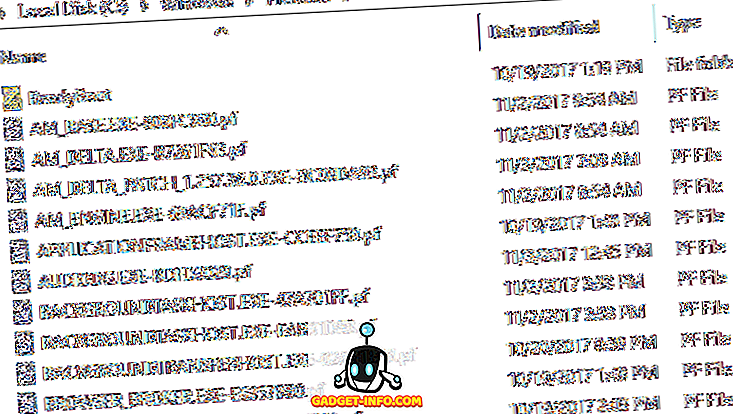
เมื่อเริ่มต้นแอปพลิเคชันใหม่ข้อมูล prefetch ใหม่จะถูกสร้างขึ้นซึ่งอาจหมายถึงประสิทธิภาพที่ลดลงเล็กน้อยในตอนแรก อย่างไรก็ตามเมื่อรายการเก่าหายไปจะมีการแยกวิเคราะห์ข้อมูลน้อยลงและ Windows ควรสามารถค้นหาข้อมูลที่ต้องการได้เร็วขึ้น การเพิ่มประสิทธิภาพใด ๆ ที่คุณเห็นจะเล็กน้อย (ถ้าคุณเห็นเลย) แต่ผู้ใช้ที่ต้องการบีบทุกรอบ CPU ล่าสุดออกจากคอมพิวเตอร์ของพวกเขาจะต้องการลองอันนี้
โปรดทราบว่าการลบข้อมูลการดึงข้อมูลล่วงหน้าอาจเพิ่มเวลาการบูตเล็กน้อย แต่เฉพาะในครั้งต่อไปที่คุณบูต Windows การบู๊ตที่ตามมาแต่ละครั้งควรดำเนินการตามปกติเนื่องจากข้อมูลการดึงข้อมูลล่วงหน้าจะปรากฏขึ้นสำหรับโปรแกรมที่ Windows โหลดเมื่อบู๊ต
การกำหนดค่า Prefetcher ถูกเก็บไว้ในรีจิสทรีของ windows ที่ตำแหน่งต่อไปนี้:
HKEY_LOCAL_MACHINE \ SYSTEM \ CurrentControlSet \ Control \ Session Manager \ Memory Management \ PrefetchParameters
ค่า EnablePrefetcher สามารถตั้งค่าเป็นหนึ่งในค่าต่อไปนี้:
- 0 = ปิดใช้งาน
- 1 = เปิดใช้งานแอปพลิเคชันเรียกใช้การดึงข้อมูลล่วงหน้า
- 2 = เปิดใช้งานการดึงการบูตล่วงหน้า
- 3 = เปิดใช้งานการเปิดใช้งานและเปิดเครื่อง (เหมาะสมที่สุดและเริ่มต้น)

คุณควรปิดใช้งานการดึงข้อมูลล่วงหน้าและ Superfetch หรือไม่
มันเป็นตำนานที่รู้จักกันในการเปลี่ยนค่าเริ่มต้นเป็นสิ่งอื่นที่ไม่ใช่ 3 เพื่อเพิ่มความเร็วในการทำงาน หากคุณสังเกตเห็นปัญหาประสิทธิภาพที่เกิดจากซอฟต์แวร์“ เครื่องมือเพิ่มประสิทธิภาพ” ที่เปลี่ยนค่ารีจิสตรีนี้เป็นอย่างอื่นที่ไม่ใช่ 3 ให้เปลี่ยนกลับ
มีข้อยกเว้นหนึ่งข้อสำหรับกฎนี้และถ้าคุณใช้ไดรฟ์ SSD ในคอมพิวเตอร์ของคุณ หากคุณมีฮาร์ดไดรฟ์แบบดั้งเดิมตรวจสอบให้แน่ใจว่าคุณเปิดใช้งาน prefetcher ด้วยค่า 3 อย่างไรก็ตามหากคุณมีไดรฟ์ SSD ประโยชน์ของการเพิ่มประสิทธิภาพจะหายไปเนื่องจากการเขียนที่ไม่จำเป็น ด้วยฮาร์ดไดรฟ์สถานะของแข็งการดำเนินการเขียนพิเศษจะทำให้ฮาร์ดไดรฟ์สึกหรอเร็วขึ้น นอกจากนี้เนื่องจาก SSD มีความรวดเร็วแอปพลิเคชั่นจึงโหลดเร็วเหมือนกันโดยไม่ต้องดึงข้อมูลล่วงหน้าและดึงข้อมูล superfetch ออกมา
หากต้องการปิดใช้งาน prefetch เพียงแค่เปลี่ยนค่ารีจิสตรีนั้นเป็น 0 หากต้องการปิดใช้งาน superfetch คุณต้องคลิกที่ start และพิมพ์ services.msc เลื่อนลงไปจนเห็น Superfetch แล้วดับเบิลคลิกที่มัน ตามค่าเริ่มต้น Windows 7/8/10 ควรปิดใช้งานการดึงข้อมูลล่วงหน้าและ superfetch โดยอัตโนมัติหากตรวจพบไดรฟ์ SSD แต่นี่ไม่ใช่กรณีของพีซี Windows 10 ของฉัน
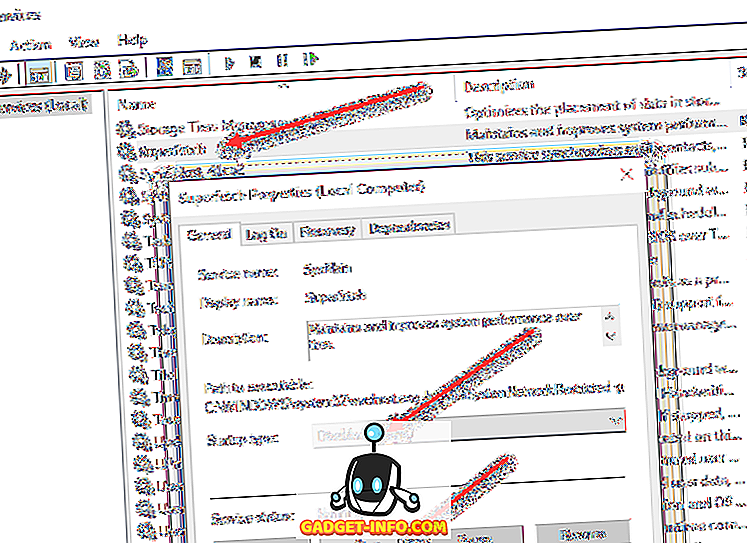
หาก สถานะ กำลัง ทำงาน อยู่ให้คลิกปุ่ม หยุด แล้วเปลี่ยน ประเภทการเริ่มต้น เป็น ปิด ใช้งาน อีกครั้งคุณจะต้องปิดใช้งาน prefetch และ superfetch สำหรับคอมพิวเตอร์ที่มีฮาร์ดไดรฟ์แบบ solid state เท่านั้น สำหรับฮาร์ดไดรฟ์แผ่นเสียงปกติพวกเขาสามารถช่วยเพิ่มประสิทธิภาพได้ตลอดเวลา หากคุณมีคำถามใด ๆ รู้สึกอิสระที่จะแสดงความคิดเห็น สนุก!